今天给大家讲解一下excel输入多个方格,比方这是同学们做好的excel表格,U边这里要输入多个方格,给大家演示一下如何输入。
·首先单击左上角的插入,右边有形状,单击形状的下箭头,选择矩形,单击一下。
·然后把鼠标移到单元格内,在适当的位置按住鼠标左键向右下角拖动,画出一个方格。
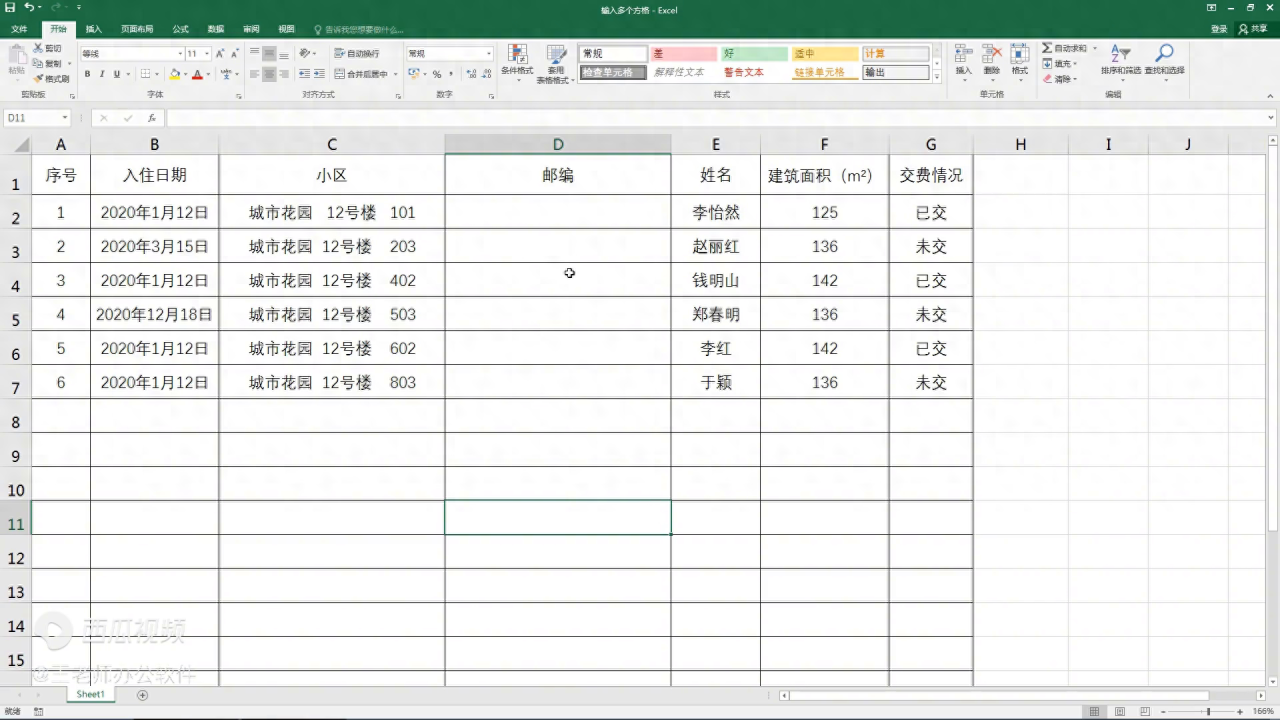
·画出方格以后可以单击一下上面绘图工具下面的格式,右边形状填充,单击一下右边的小箭头,选择无填充颜色,上面形状轮廓,单击右边的小箭头,选择黑色,单击一下,这样可以画出一个小方格。
·然后单击一下小方格的边框,把它选中,按住键盘左下角的ctrl键,也就是ctrl键,然后把鼠标移到边框处,这时候鼠标变成一个箭头和加号的图标,按住ctrl键和鼠标左键向右边拖动,可以复制出一个小方格。
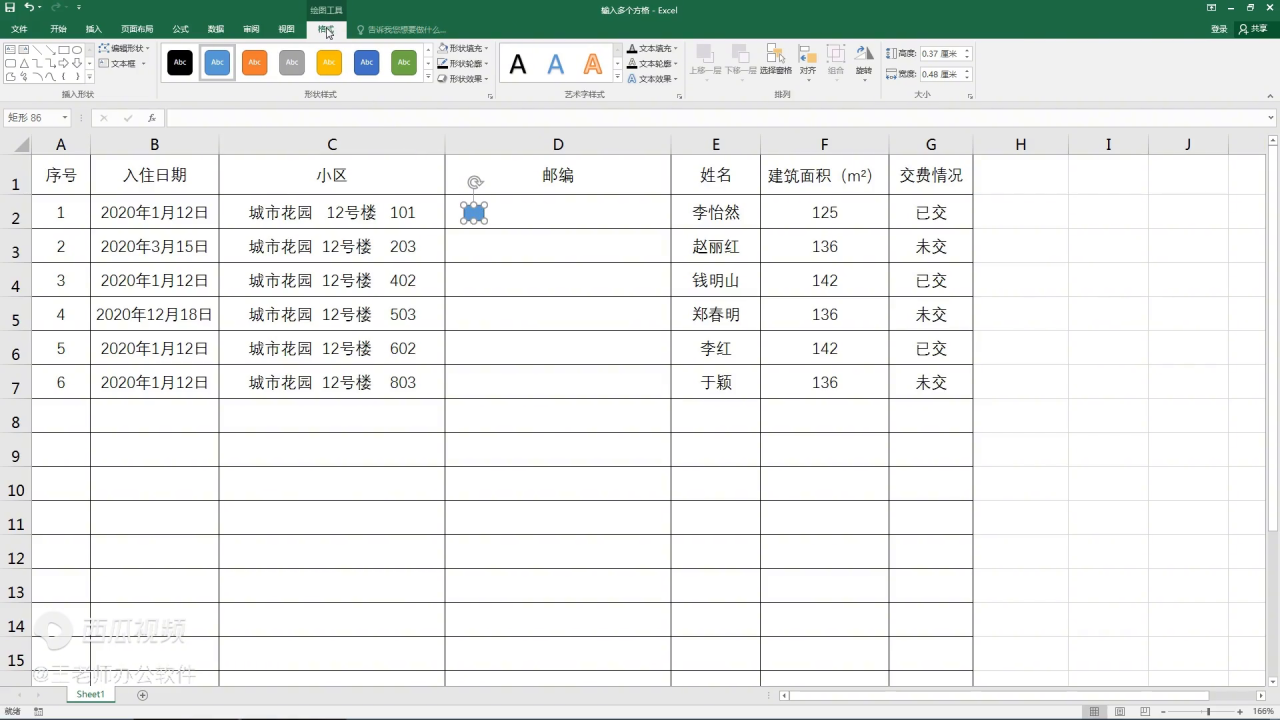
·然后还是按住ctrl键,再把鼠标移到边框处,按住ctrl键和鼠标左键向右边拖,可以画出第三个小方格。
·画出来以后可以单击一下第一个小方格,再按住ctrl键单击一下第二个小方格,单击一下第三个小方格的边框,把三个小方格选中。
·然后这时候重新按住ctrl键,把鼠标移到边框处,变成箭头和加号的图标,按住鼠标左键向右边拖,可以一次性复制三个方格。
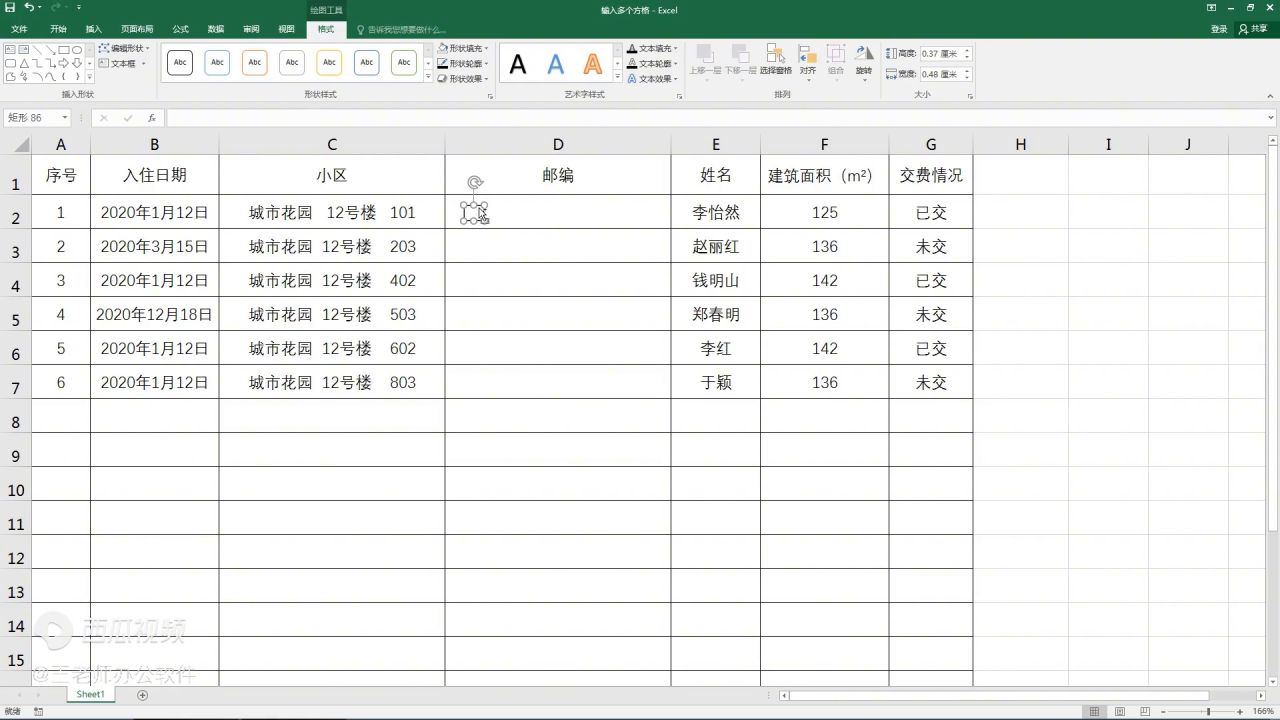
·复制好以后可以松开键盘和鼠标左键,可以单击一下空白处,这时候可以画出六个方格。
·下面把方格都选中,然后做一个组合,可以单击一下第一个方格的边框,然后按住ctrl键单击其他的边框,把六个方格选中。
·选中以后单击上面绘图工具里的格式,鼠标不要向右边移动,单击对齐的下箭头,选择顶端对齐,单击一下,这样可以把六个方格按照顶部进行对齐。
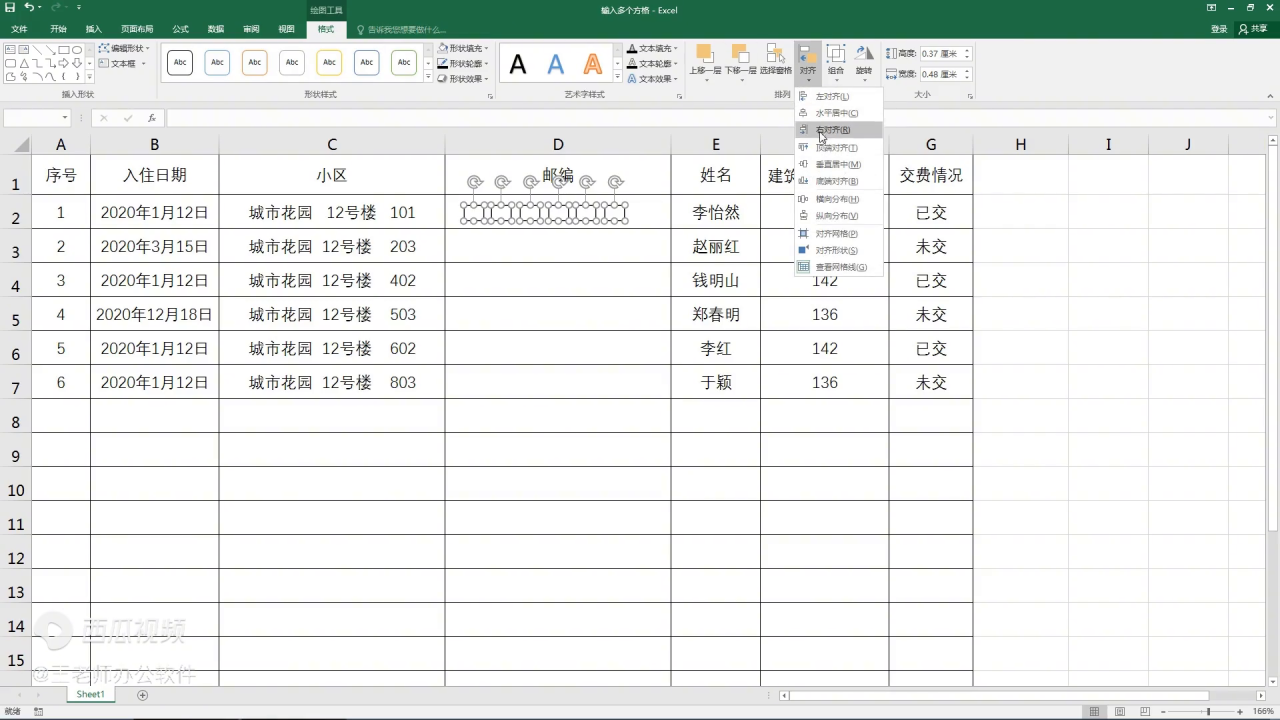
·然后单击组合的下箭头,选择组合,单击一下,单击完组合以后,现在六个方格变成一个整体,看到了吗?可以移动到任意合适的位置。
·移动到适当的位置以后可以单击一下这个单元格的空白处,选中这个单元格,然后鼠标移到单元格的右下角,空心十字变成实心十字,按住鼠标左键向下拖,这样可以生成其余多个方格。



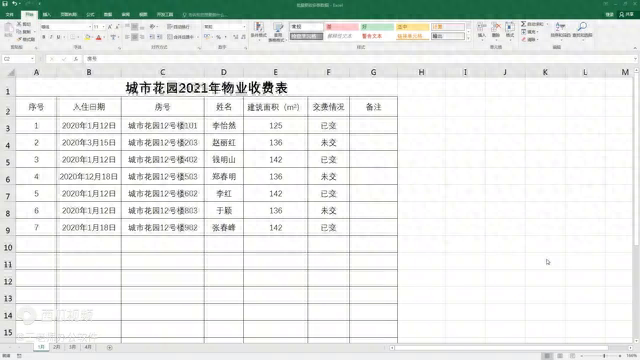

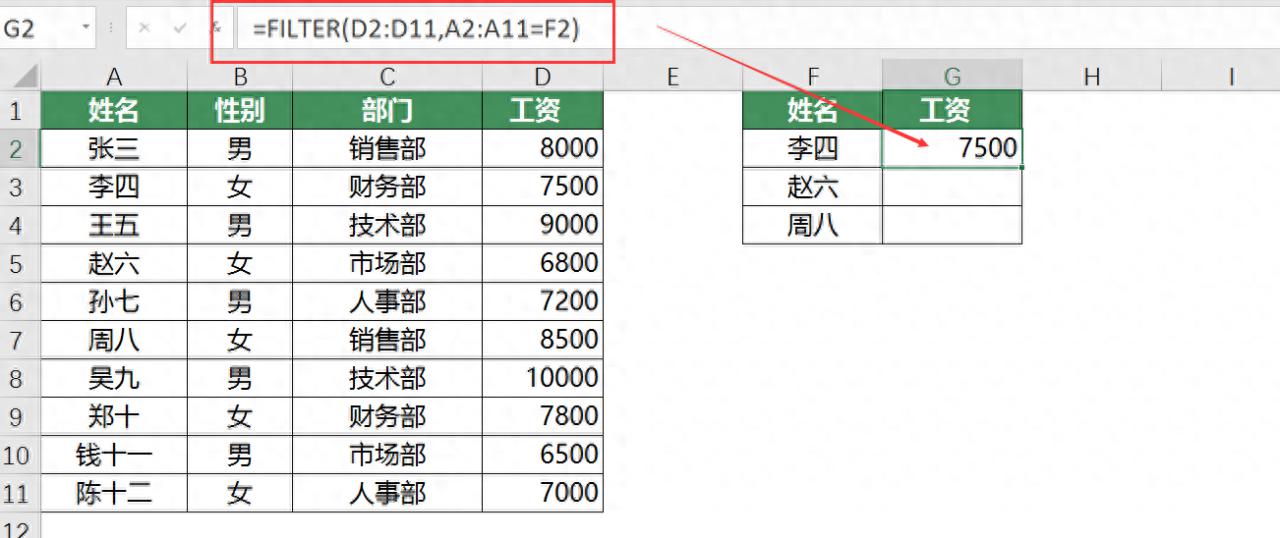
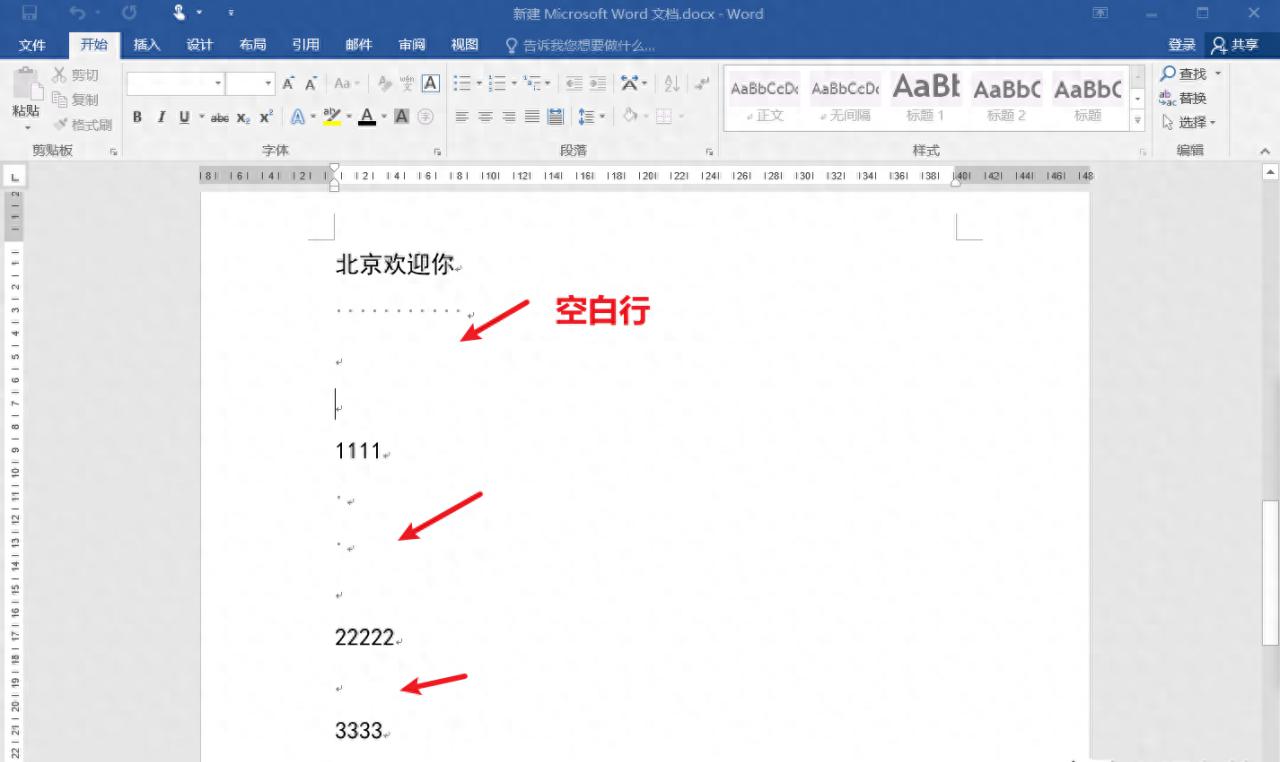
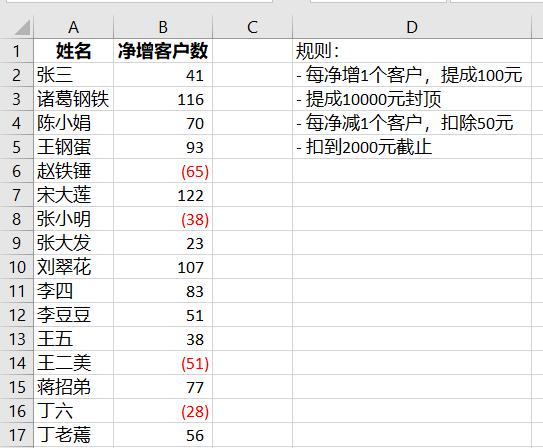
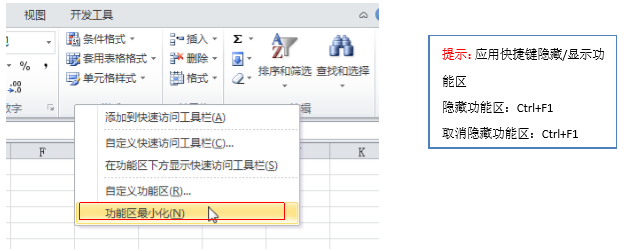
评论 (0)